NUSTATYTI: „Fastboot FAILED“ (nuotolinis: komanda neleidžiama) klaida
įvairenybės / / August 04, 2021
Šiame trikčių šalinimo vadove mes pasidalinsime su jumis galimais veiksmais, kaip išspręsti „Fastboot FAILED“ (nuotolinis: komanda neleidžiama) klaidą bandant „Flash“ failus „Android“ įrenginyje. Jei jūs taip pat susiduriate su ta pačia problema, tada nesijaudinkite. Kalbant apie ADB ir „Fastboot“ komandas, tai yra naudingiausi būdai, kaip lengvai mirksinti ZIP failus, paleisdami įrenginį greitas įkrovimas arba atkūrimo režimas.
Be to, galite įdiegti root prieigą arba kitus modulius, kad galėtumėte naudotis neribotais „Android“ pritaikymais. Be to, jei jūsų „Android“ telefonas įstrigo įkrovos ciklo problemoje arba yra „plytų“ būsenoje, galite lengvai išspręsti problemą mirksėdami programinės įrangos failą naudodami ADB ir „Fastboot“ metodą. Bet tai nereiškia, kad naudodamiesi negausite klaidų. Taip! ADB ir „Fastboot“ metodai taip pat gali sukelti kelias klaidas.
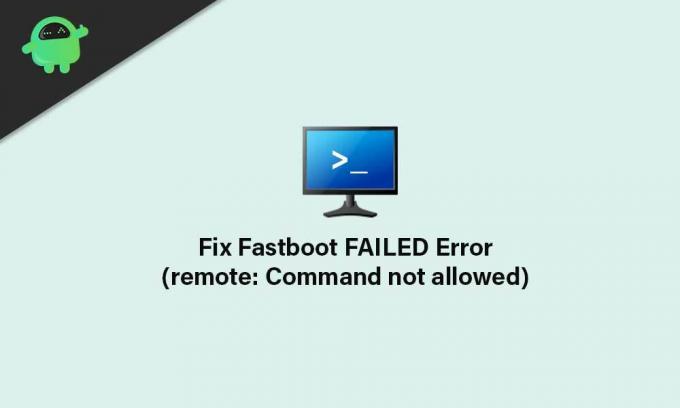
Puslapio turinys
- Kas yra FAILED (nuotolinis: komanda neleidžiama) klaida?
-
Veiksmai, skirti išspręsti klaidingą klaidą „FAILED“ (nuotolinis: komanda neleidžiama)
- Reikalavimai:
- „Flash“ failai į teisingą skaidinį
Kas yra FAILED (nuotolinis: komanda neleidžiama) klaida?
Panašu, kad viena iš dažniausiai pasitaikančių tokių problemų priežasčių yra ta, kad jūs perkeliate failą į neteisingą skaidinį. Taigi, tai iš esmės gali sukelti problemų su sistemos skaidiniu, pvz., A / B lizdo skaidiniu. Jei norite būti labai konkretus, A / B skaidinyje nėra atkūrimo skaidinio. Todėl jūs negalite tiesiogiai perkelti TWRP atkūrimo į atkūrimo skaidinį.
Jei jūsų įrenginyje yra tik A lizdo skaidinys, vis tiek jame turėtų būti atkūrimo skaidinys. Taigi, jūs galite tiesiogiai perkelti atkūrimą į skaidinį, užuot jį paleidę. Tačiau daugeliu atvejų ne tokie geek vartotojai painiojasi su juo ir neteisingai bandydami procesą baigiasi klaida FAILED (nuotolinis: komanda neleidžiama).
Arba tikriausiai mirksite pritaikytą dvejetainį failą užrakintame įkrovos įrenginio įrenginyje. Jei kompiuteryje naudojate pasenusį ADB ir „Fastboot“ įrankį, tai taip pat gali sukelti tokią problemą. Dabar, negaišdami daugiau laiko, pereikime prie jo.
Veiksmai, skirti išspręsti klaidingą klaidą „FAILED“ (nuotolinis: komanda neleidžiama)
Atsakomybės apribojimas: „GetDroidTips“ neatsako, jei laikydamiesi šio vadovo susiduriate su bet kokiomis problemomis. Turėtumėte žinoti, ką darote, ir tęsti savo rizika.
Reikalavimai:
Taigi, prieš pereidami prie veiksmų, įsitikinkite, kad tinkamai laikotės reikalavimų.
1. Jums reikia kompiuterio ar nešiojamojo kompiuterio
Akivaizdu, kad jei pateksite į ADB ir „Fastboot“ aplinką, jums reikės bet kokio kompiuterio ar nešiojamojo kompiuterio. Taip pat jums reikia USB duomenų kabelio, kad telefoną prijungtumėte prie kompiuterio.
2. Atsisiųskite „Android“ USB tvarkykles
Norint sėkmingai sukurti ryšio tiltą tarp kompiuterio ir mobiliojo įrenginio, būtina atsisiųsti ir įdiegti „Android“ USB tvarkykles jūsų kompiuteryje. Kai būsite prisijungę, galėsite pereiti prie „Flash“ failų. Tu gali gaukite USB tvarkykles čia.
Skelbimai
3. Atsisiųskite naujausią ADB ir „Fastboot“ įrankį
Būtinai atsisiųskite naujausią ADB ir „Fastboot Tool“ kompiuteryje. ADB ir „Fastboot“ metodas leidžia lengvai perkelti failus į sistemos skaidinius įkrovos arba greito įkrovimo režimu. Tačiau tam reikia, kad veiktų atrakintas „Android“ įrenginio įkroviklis.
4. Būtinai atrakinkite įrenginio įkrovos programą
Kaip jau minėjome, kad prieš naudodami arba bandydami mirksinti failą sistemos skaidinyje, naudodami ADB ir „Fastboot“ komandų metodą, turėtumėte atrakinti įrenginio įkrovos programą. Jei to nežinote, kiekviename „Android“ įrenginyje yra užrakintas įkrovos įrenginys, kuris neleidžia į sistemą mirksėti jokių trečiųjų šalių failų.
Taigi, prieš pradedant mirksėti bet kurios trečiosios šalies failą „Android“ įrenginyje, labai svarbu atrakinti įkrovos programą. Išsamų vadovą galite sužinoti kaip atrakinti įkrovos tvarkyklę bet kuriame „Android“ telefone.
Skelbimai
„Flash“ failai į teisingą skaidinį
- Pirmiausia patikrinkite, ar „Android“ įrenginyje yra A / B skaidinys, ar tik A skirsnis. Norėdami tai padaryti, įdiekite „Treble Check“ programa per „Google Play“ parduotuvęir patikrinkite savo įrenginio sistemos skaidinio tipą.
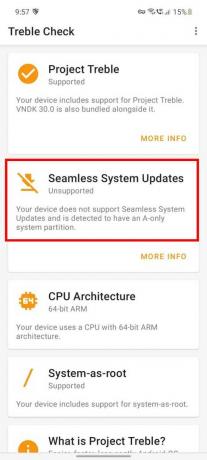
- Dabar, jei jūsų įrenginyje yra A / B skaidinio tipas, tada turėsite įkelti į įkrovos skaidinį vykdydami šią komandą.
- Norėdami tai padaryti, USB kabeliu prijunkite savo įrenginį prie kompiuterio.
- Antra, tikimės, kad jūs jau įgalinote USB derinimą telefone.
- Tada eikite į įdiegtą ADB ir „Fastboot“ aplanką> Paspauskite „Shift“ klavišas + Dešiniuoju pelės mygtuku spustelėkite pelėje> Spustelėkite Čia atidarykite komandų langą.
- Įveskite šią komandą ir paspauskite Įveskite:
greito įkrovos įkrovos twrp.img
- Kai įrenginys bus paleistas į TWRP atkūrimą, galite mirksinti TWRP zip failą, kad jis būtų įdiegtas visam laikui.
- Bet jei jūsų įrenginyje yra Tik A skirsnio tipas, tada turėsite tiesiogiai mirksinti TWRP atkūrimą atkūrimo skaidinyje naudodami šią komandą: [Jei pervadinote failą twrp.img, pakeiskite jį tikruoju vardu]
greito įkrovimo „flash“ atkūrimas twrp.img
- Šis metodas paleidžia jūsų įrenginį į TWRP atkūrimo režimą.
- Pagaliau jums gera eiti. Dabar galite perkelti failus į sistemos skaidinį negavę nepavykusių greito įkrovimo klaidų.
Viskas, vaikinai. Manome, kad šis vadovas jums buvo naudingas. Jei norite gauti daugiau klausimų, praneškite mums toliau pateiktame komentare.



![Kaip įdiegti „Stock ROM“ „QMobile X700i“ [Firmware Flash File / Unbrick]](/f/403a5e132a810f46f10caf281958c7be.jpg?width=288&height=384)